Wix Inbox: חיבור הוואטסאפ העסקי לתיבת ההודעות
4 דקות
חיבור הוואטסאפ העסקי לתיבת ההודעות של Wix מאפשר לכם לנהל את הודעות הוואטסאפ של העסק במקום בו אתם כבר מקיימים תקשורת עם הלקוחות. שימוש בממשק אחד לצפייה ומענה להודעות הופך את תהליך התקשורת ליעיל יותר.
חשוב:
שימו לב למדיניות של וואטסאפ שאינה בשליטה של Wix:
- אפשר להשתמש בחשבון הוואטסאפ שאתם מחברים רק דרך תיבת ההודעות. אי אפשר להשתמש באפליקציית וואטסאפ כדי לשלוח או לקבל הודעות.
- אתם יכולים לקרוא הודעות ולהגיב להן דרך Wix Inbox, אבל אין אפשרות לשלוח הודעה יוצאת בוואטסאפ אם איש או אשת קשר לא יזמו את השיחה.
- כשתקבלו הודעה, יהיו לכם 24 שעות להגיב.
שלב 1 | חברו חשבון וואטסאפ עסקי
העבירו את התקשורת שלכם בוואטסאפ לתיבת ההודעות כדי לראות ולהשיב לכל הודעות הוואטסאפ העסקי ישירות מתיבת ההודעות של Wix.
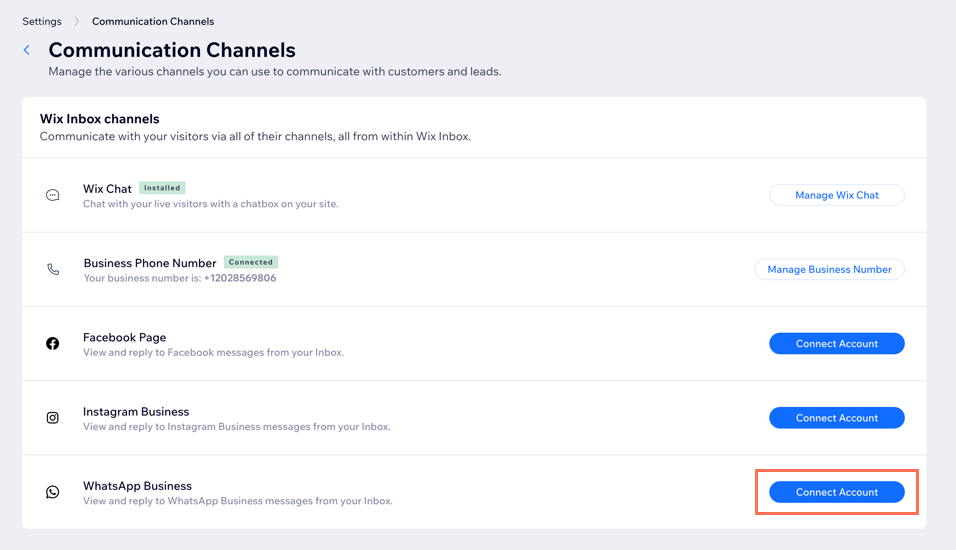
לפני שאתם מתחילים, ודאו שיש לכם את הדברים הבאים:
- חשבון פייסבוק
- מספר טלפון שעדיין לא מחובר לוואטסאפ, או חשבון וואטסאפ עסקי קיים שהעברתם. למידע נוסף על העברות
כדי לחבר חשבון וואטסאפ עסקי:
- עברו ל-Inbox (תיבת ההודעות) בדאשבורד של האתר.
- הקליקו על התפריט הנפתח Settings (הגדרות) מימין למעלה.
- הקליקו על Communication channels (ערוצי תקשורת).
- הקליקו על Connect Account (חיבור חשבון) ליד WhatsApp Business (וואטסאפ עסקי).
- הקליקו על Get Started (התחלה).
- סמנו את התיבה שליד I read and understand the terms above (קראתי והבנתי את התנאים שלמעלה) והקליקו על Continue (המשך) .
- התחברו לחשבון שלכם בפייסבוק והשלימו את תהליך ההגדרה:
- צרו חשבון Meta ו-WhatsApp Business: חשבון Meta Business שלכם ישויך לחשבון WhatsApp Business. חשבון הוואטסאפ העסקי הוא המקום שבו אתם מנהלים את פרטי החשבון.
שימו לב: אם כבר חיברתם חשבון פייסבוק לאתר Wix שלכם, הוא יופיע כאן כאופציה. - צרו פרופיל וואטסאפ עסקי: זה המידע שיראו המשתמשים שפונים אליכם דרך וואטסאפ.
שימו לב: אם יש לכם יותר ממספר אחד שמחובר לחשבון וואטסאפ עסקי, לכל אחד יכול להיות פרופיל וואטסאפ עסקי נפרד. צפו בפרופיל וואטסאפ עסקי לדוגמה. - אמתו את מספר הוואטסאפ העסקי שלכם: השתמשו בקוד האימות שנשלח בהודעת SMS או שיחה קולית.
- צרו חשבון Meta ו-WhatsApp Business: חשבון Meta Business שלכם ישויך לחשבון WhatsApp Business. חשבון הוואטסאפ העסקי הוא המקום שבו אתם מנהלים את פרטי החשבון.
שלב 2 | אפשרו אימות דו-שלבי
אימות דו-שלבי משמש כשכבת אבטחה נוספת, כדי להבטיח שאתם היחידים שיוכלו להיכנס לחשבון הוואטסאפ העסקי שלכם. המדיניות של וואטסאפ מחייבת אתכם ליצור PIN בן 6 ספרות ואז להכניס אותו כשאתם מבצעים פעולות מסוימות בוואטסאפ העסקי.
אם תשכחו את ה-PIN, תוכלו לאפס אותו בהגדרות ה-WhatsApp Manager בפייסבוק.
כדי להפעיל אימות דו-שלבי:
- בחרו את המספר שאתם מקשרים לחשבון הזה.
שימו לב: אם יש לכם רק מספר אחד שמחובר לחשבון הוואטסאפ העסקי, הוא ייבחר אוטומטית. - הכניסו את ה-PIN שבו תרצו להשתמש בשדה Create a 6-digit PIN (יצירת PIN בן 6 ספרות) .
- הקליקו על Done (סיום).
(לא חובה) שלב 3 | צפו והשיבו להודעות וואטסאפ מתיבת ההודעות
אתם יכולים לבחור איך לשוחח עם אנשי הקשר שלכם בתיבת ההודעות. החיבור של וואטסאפ עסקי לתיבת ההודעות מאפשר לכם להשתמש בערוץ הזה כדי להגיב להודעות שנשלחו.
שימו לב:
- אתם תוכלו לצפות בהודעות ולהגיב להן דרך תיבת ההודעות. לא תהיה לכם אפשרות לשלוח הודעות במקרה שאנשי הקשר לא יזמו את השיחה.
- בהתאם למדיניות של וואטסאפ, כשאיש או אשת הקשר מתחילים שיחה, יש לכם 24 שעות להגיב. כל הודעה חדשה מהלקוח מאפסת את חלון הזמן של 24 השעות.
כדי לצפות ולהגיב להודעות וואטסאפ:
- היכנסו לתיבת ההודעות.
- בחרו את ההודעה הרלוונטית.
- הקליקו על התפריט הנפתח Message via (הודעה באמצעות) ובחרו ב- WhatsApp.
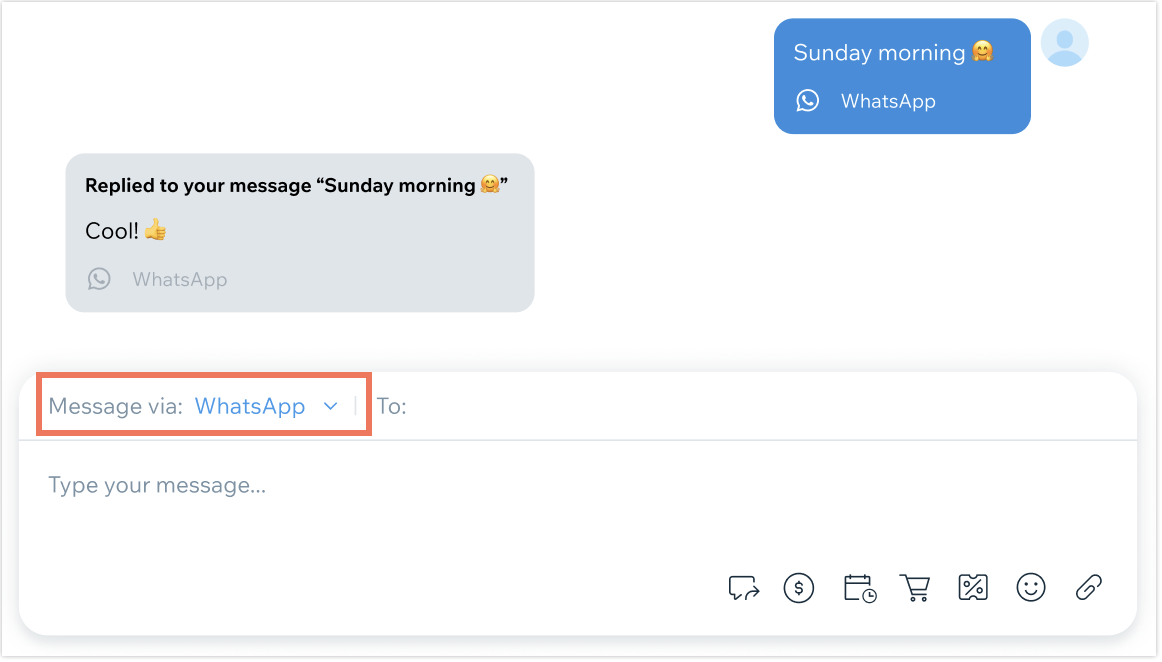
הוסיפו כפתור וואטסאפ לתיבת הצ'אט:
חיבור הוואטסאפ העסקי לתיבת ההודעות מעביר את כל הודעות הוואטסאפ לתיבת ההודעות, בלי קשר לאופן הגישה של אנשי הקשר למספר. כדי להקל על הפנייה לעסק דרך הוואטסאפ, אתם יכולים להוסיף את ערוץ הוואטסאפ לתיבת הצ'אט של Wix Chat באתר.
שאלות נפוצות
הקליקו על השאלות למטה לפרטים נוספים על חיבור וואטסאפ עסקי לתיבת ההודעות:
כבר יש לי חשבון וואטסאפ - איך מעבירים את המספר הזה?
איך אפשר לשנות את תמונת הפרופיל והשם בוואטסאפ העסקי?
למה אי אפשר להשתמש בחשבון הוואטסאפ העסקי שבתיבת ההודעות בואפליקציית וואטסאפ?
מהו אימות דו-שלבי?
למה יש לי רק 24 שעות לענות להודעת וואטסאפ נכנסת?
מחפשים אינטגרציות נוספות של תיבת ההודעות?
אתם יכולים לחבר ערוצים נוספים, כמו פייסבוק ואינסטגרם.
צרו איתנו קשר כדי לבקש אינטגרציות עם אפליקציות כמו Viber, Apple Business Chat ו-Yelp.

